Непроцјени програм Зашто је потребно и како је користити

- 4516
- 1220
- Jermaine Klein
Један од честих разлога изгледа штетних или једноставних нежељених програма на рачунару је да се софтвер преузме и сам корисник. То не значи увек да је непотребно у складу са намерно преузети. Најчешће су "изненађења" укључена у корисну апликацију која је постављена на уређају, а корисник непажњу обично доводи до инсталације исте меке примењене на додатак. На овај начин, без ваше жеље, али у ствари са пристанком, вируси могу продрети у систем, разне прегледаче, антивирусе, све врсте тастера на контролној табли на контролној табли, тулбарс, ширењем, налепницама и другим елементима.

Можете да избегнете квачит рачунара ако одаберете "селективну инсталацију" уместо да "даље" "даље" не читате шта и где је постављено, али чак и са инсталацијом пакета постоји могућност уклањања кутија супротних производа који нису потребни. Одлична алтернатива је употреба непровјереног услужног програма, што показује будност за вас и спречавајући све врсте софтверског смећа на рачунару.
За шта је необично
Размотримо детаљније какав је то врста програма и шта не може бити корисна. Услужни програм ће јако помоћи неискусним корисницима, јер приликом преузимања инсталатора права апликације аутоматски одузимају квачице, одбацујући додатне понуде неповезане са инсталираним софтвером или упозорава да прихватате инсталацију потенцијално непожељних производа и додатака за оглашавање Остали системи за квачило. Да ли је искусни корисник потребан програм, овде да одлучи појединачно. Чак и ако пажљиво преузмете софтвер из мреже, непровјерено ће бити корисно да уштедите време за проучавање поставки инсталатора, смањите ризик да прескочите фирмвер подразумевано означене нежељене апликације, умањене нежељене пријаве. Поред тога, ознаке се уклањају не само са софтвера, већ и за странице за претрагу.
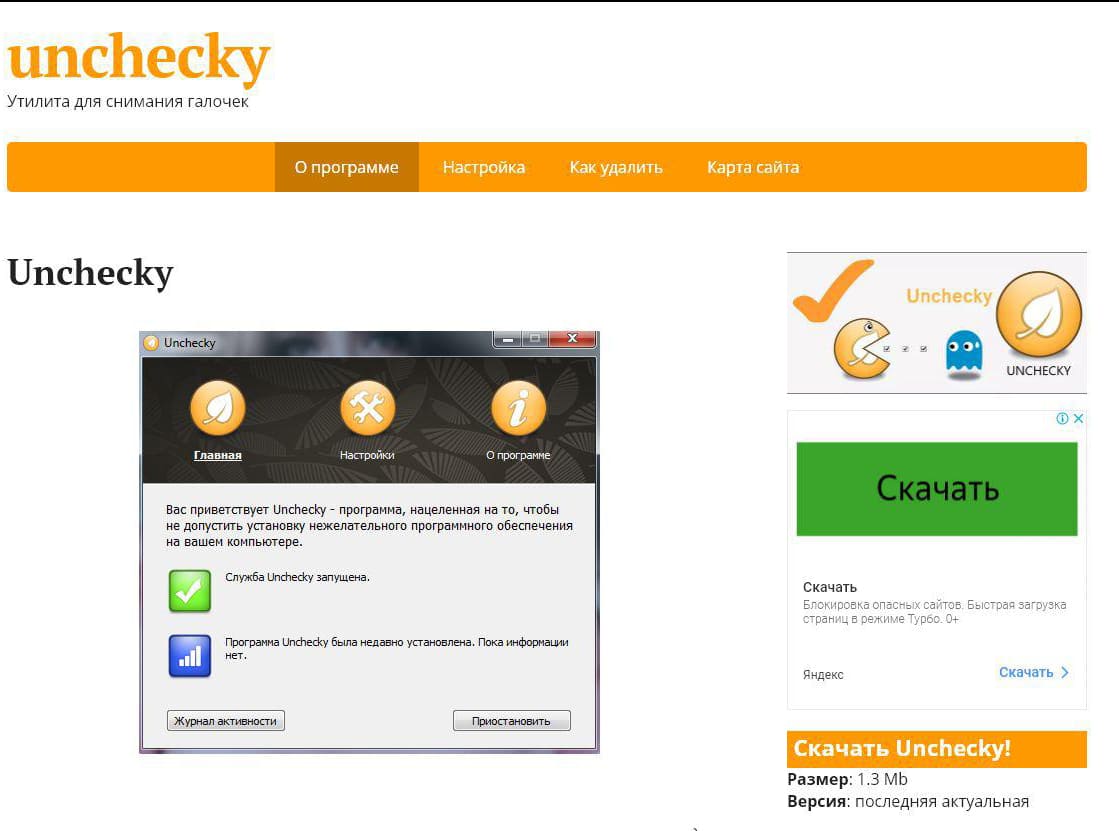
Много нежељених програма, иако нису вируси, понашају се много горе. Уводе се у систем, држећи мртву стиску тако да их није могуће уклонити на стандардни начин, неке од њих након инсталације и других непотребних компоненти да их повуку, што као резултат постаје велики проблем за корисника. Много је боље упозорити њихов изглед на рачунару него искористити са свим моћима, за коју је потребно непровјерено.
Корисност је једноставна, незахтевна и може радити на разним верзијама оперативног система Виндовс, почевши КСП и завршава десетак. Инсталирање непровјере је прилично једноставно. Да бисте то учинили, морате да преузмете инсталациону датотеку унцхецки_сетуп.Еке са званичне веб странице програма и започните га, након чега започиње мастер инсталације. Ако желите да промените одредишну мапу, морате да кликнете на "Још поставки", ако ће се у тренутку инсталирати у трену. Услужни програм се дистрибуира бесплатно.
Предности и мане
Помоћу непроцјене апликације добићете следеће предности:
- Погодност рада са програмом, једноставним интерфејсом и присуством руског језика.
- Заштита од непотребног софтвера и смањење броја кликова са мишем током инсталирања софтвера.
- Упозорења о покушајима да инсталира злонамјерни софтвер под кринком стандардног процеса инсталације.
- Подршка за све тренутне верзије оперативног система Виндовс, радите чак и на слабим рачунарима.
- Аутоматско ажурирање програма.
Као и било који софтвер, непровјерена такође има недостатке:
- Понекад се налазе предлози за инсталацију могу пропустити ако се оглашавање у квалитативно обложено инсталацијским програмима.
- Лажни окидачи се јављају када су њене компоненте потребне за исправно функционисање у комбинацији са преузетим програмом.
Како почети да користите
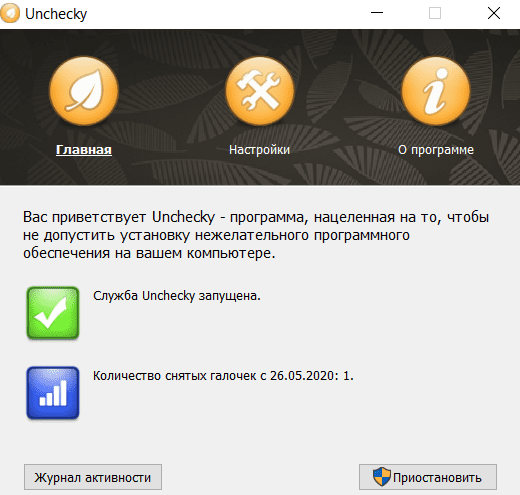
Након инсталирања софтвера, мора се покренути са ознаке на радној површини, након чега се у Триа-у може видети необразована. У главном прозору програма постоје само три картице. Главна ствар ће се приказати да је услуга покренута, овде је могуће суспендовати, на располагању је часопис о активностима, где ће у будућности корисник моћи да види шта и колико је програм преложио предлоге приликом инсталирања софтвер из мреже, као и колико је упозорења приказано. Постоји картица са програмским подешавањима како би се поставила потребна прилагођавања његовом функционисању и информацијама о непровјери.
Комунална ради у позадини, учешће корисника није потребно, осим што је потребно покренути (аутоматски се не додаје у оптерећење аутобуса) пре преузимања било којег софтвера са Интернета. Приликом преузимања необразованих програма, он ће уклонити квачице и дати поруку од Треи да је покушај инсталирања нежељеног софтвера сузбијени. Ако сте још увек требали инсталирати додатне индивидуалне апликације са листе предложених у комплету, можете ручно ставити поља насупрот овом софтверу.
Необразована подешавања
Програм се може конфигурирати, за који у главном прозору морате да пређете на картицу "Подешавања". Овде ће бити представљена главна необразована подешавања (можете да промените језик, искључите одраз иконе у области обавештења и упозорења). Ако је потребно, могуће је извршити проширене поставке, где је доступно искључивању аутоматско ажурирања и употребом правила у домаћину, међутим, програмер то не препоручује, јер промене могу да утичу на ефикасност непроцјењивања непроцјењивања.
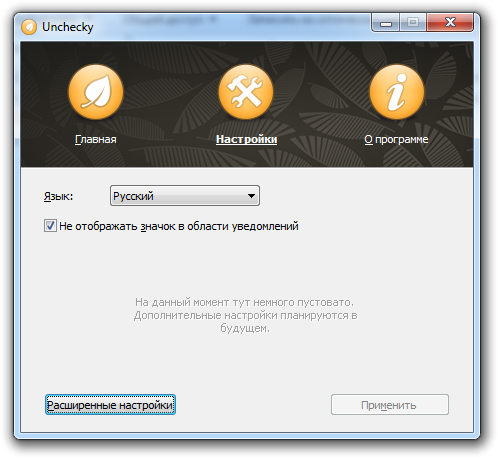
Дакле, програм додаје прилагођавања датотеци система домаћина, прописујући главне ресурсе који шире злонамерни софтвер, непотребне апликације и заштиту потенцијално непожељног софтвера. Дакле, непровјерена овој прилици не пружа ову прилику, у напредним подешавањима потребно је да ставите чек на ставку "Не користите правила датотека домаћина". Након поновног учитавања услуге ступаће на снагу нове поставке.
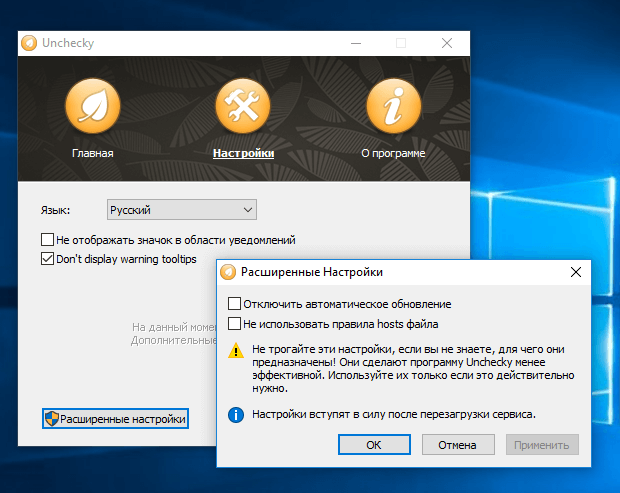
Можете да искључите исправке ако их не требате, већ када се ажурирања програмере елиминише недостатком и додају се нове могућности, тако да је боље оставити све што јесте, посебно јер многи ресурси не троши програм.
Како избрисати непровјере
Програм је једноставан за уклањање ако вам више није потребан из било којег разлога. То се ради на исти начин као и код другог софтвера, Виндовс значи или са трећим производима за уклањање софтвера и његових трагова на рачунару, укључујући системски регистар.
Како избрисати непровјере:
- Идемо на контролну таблу, а затим на одељак "програми и компоненте".
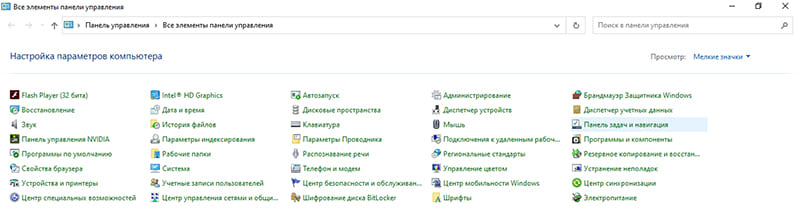
- Проналазимо на листи инсталираног софтверског софтвера, кликните на ПКМ и "Делете".

- У прозору који се отвара, означите ставку "Избришите сачуване поставке" и потврдите радњу притиском на дугме "Делете".
За Виндовс 10, исто се може учинити помоћу прозора "Параметерс":
- Кликните Вин + И или отворите "параметре" из проводника или менија Старт.
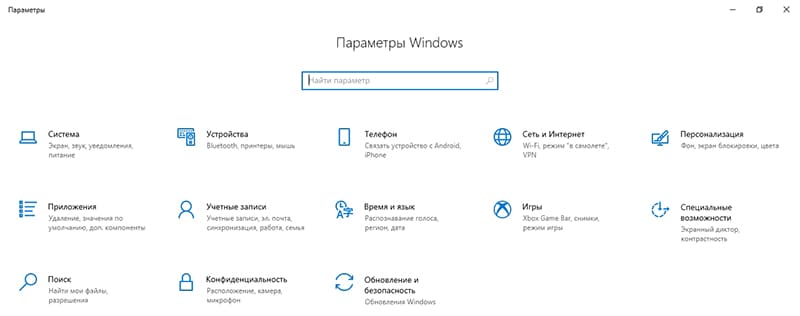
- Идемо у одељак "Систем", где у левом менију отворимо "апликације и могућности".
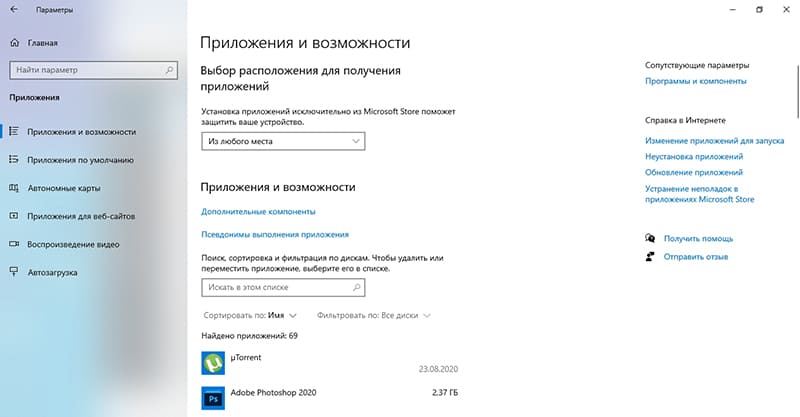
- Тражимо листу софтвера и бришемо се.
Унхецки Утилити је корисно средство које решава проблем инсталирања непотребних програма током инсталације пакета. Слободно је, неспособан за ресурсе рачунара и једноставан је за употребу, тако да корисник неће требати никакво специфично знање за рад са услугом.
- « Зашто је хицарска наношење на Хуавеи паметним телефонима и како је уклонити
- Начини за примање повратка на Гоогле Плаи »

